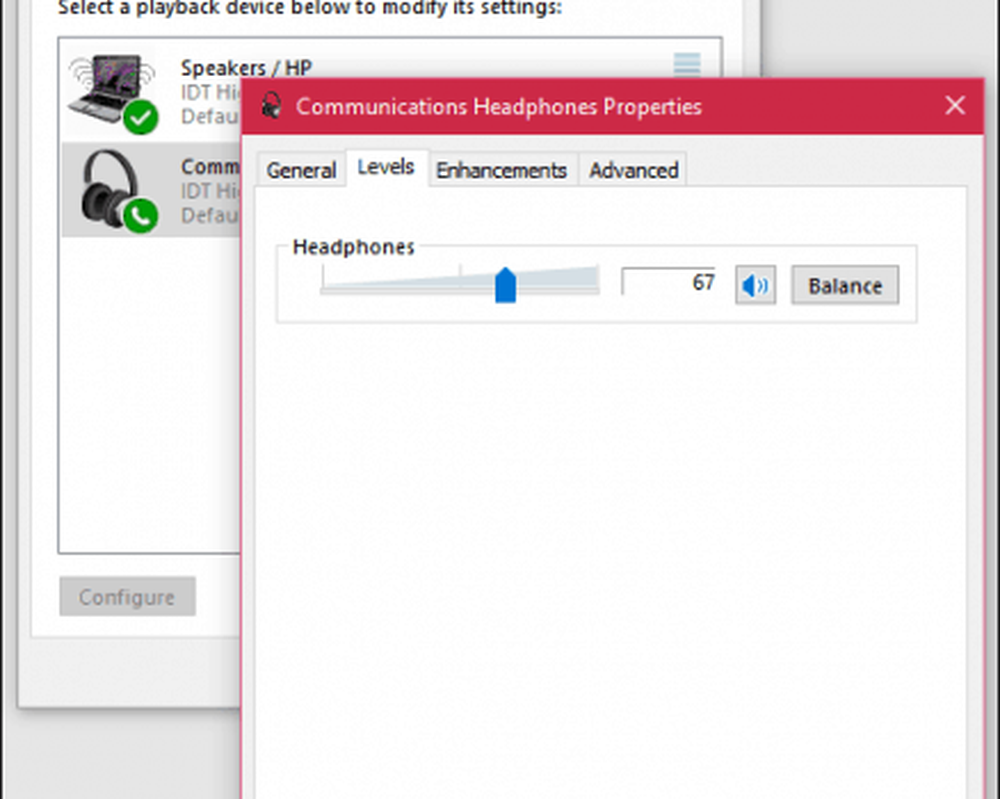So verwalten Sie Audiogeräte in Windows 10

Passen Sie die Lautstärke- und Audioeinstellungen in Windows 10 an
Auf die grundlegenden Audioeinstellungen können Sie über die Lautsprecherbenachrichtigung in der Taskleiste zugreifen. Mit dem Schieberegler können Sie die Lautstärke erhöhen oder verringern.

Audio kann Audio stummschalten, indem Sie auf das Lautsprechersymbol im neuen Lautstärkemenü klicken.

Das Windows 10 Anniversary Update erleichtert das Wechseln zwischen verschiedenen Audiogeräten. Klicken Sie dazu im Benachrichtigungsbereich auf das Audiosymbol.

Klicken Sie auf das Audioausgabegerät, das Sie verwenden möchten. Dies ist besonders praktisch, wenn Sie zwischen eingebautem Audio oder Ihren Kopfhörern wechseln möchten.
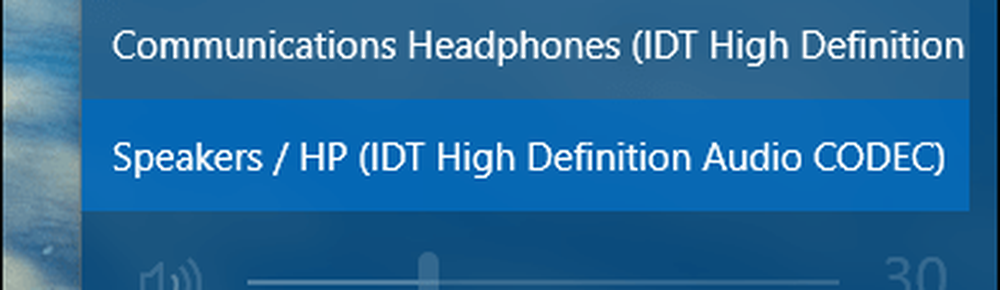
Auf zusätzliche Audio-Optionen können Sie über ein Rechtsklick-Menü zugreifen.

Der Volume Mixer bietet Optionen zur Verwaltung des Volumes pro Desktop-Anwendung. Diese Funktion wird jedoch nicht von allen Anwendungen unterstützt. Wenn dies der Fall ist, sehen Sie sie im Mixer und können die Lautstärke anpassen. Sie möchten beispielsweise bestimmte Anwendungen stummschalten, z. B. Systemgeräusche, wenn Sie einen Film ansehen.
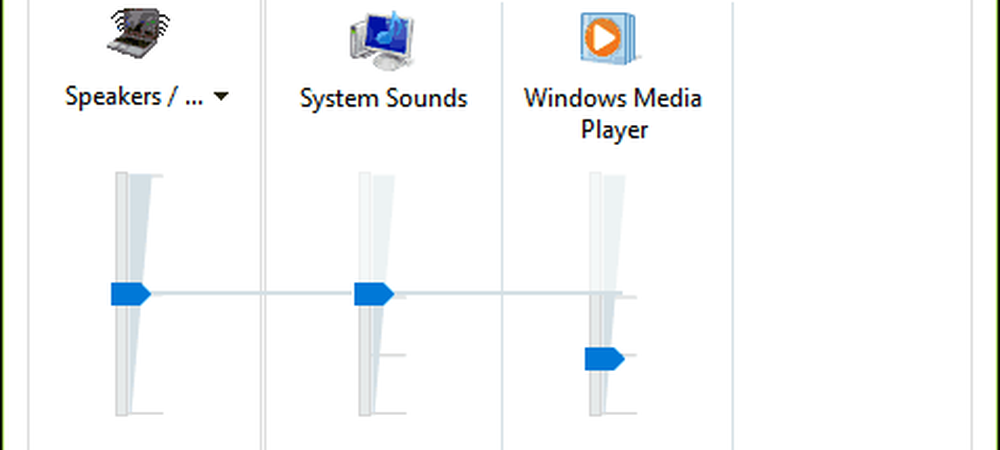
Eine praktische Funktion der Windows-Soundeinstellungen ist die Möglichkeit, das Audioverhalten beim Multitasking zu ändern. Wenn Sie ein Smartphone verwenden, ist Ihnen möglicherweise eine Option bekannt, durch die der Ton der aktiven Anwendung verringert wird, wenn Sie eine Benachrichtigung erhalten. Wenn Sie eine Anwendung wie Skype zum Senden und Empfangen von Videoanrufen verwenden, kann Windows so eingestellt werden, dass die Lautstärke automatisch angepasst wird, wenn Kommunikationsaktivität erkannt wird.
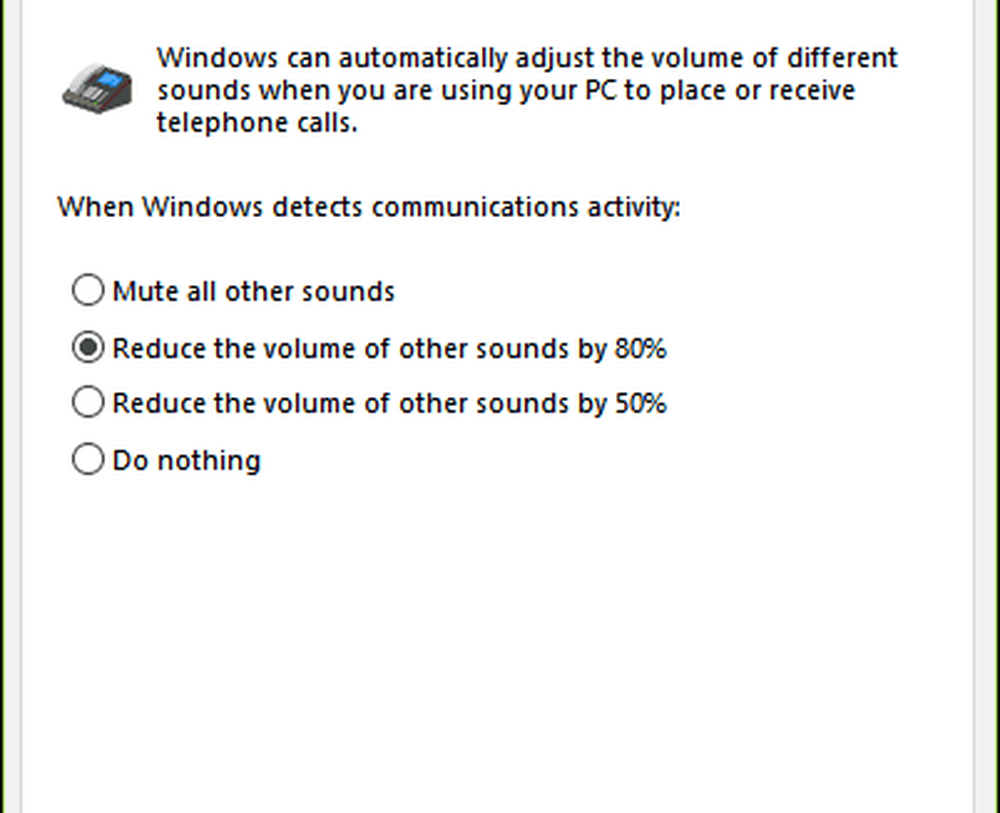
Angeschlossene externe Audiogeräte wie z. B. Lautsprecher oder Kopfhörer können über die Wiedergabeeinstellungen für die Soundeinstellungen geändert werden. Verbesserungen wie Bass, Lautstärke und Surround-Klangqualität können angewendet werden.
Fehlerbehebung für Audio in Windows 10
Wenn Sie kein Audio hören können, gibt es einige Möglichkeiten, die Sie ausprobieren können. Prüfen Sie zunächst, ob die Lautstärke leise oder stummgeschaltet ist.

Wenn Sie kürzlich ein Upgrade auf Windows 10 durchgeführt haben, ist Ihr bisheriger Audiotreiber möglicherweise nicht kompatibel. Durch Deinstallieren und erneutes Installieren Ihres Audiogeräts kann das Problem möglicherweise behoben werden. Drücken Sie Windows-Taste + X und klicken Sie auf Geräte-Manager. Dann erweitern Sie Sound> Video- und Game-Controller. SWählen Sie Ihr Audiogerät aus, klicken Sie mit der rechten Maustaste darauf und wählen Sie "Deinstallieren". Starten Sie Ihren Computer neu und lassen Sie Windows ihn erneut erkennen. Sie können Windows Update auch auf die neuesten Treiber für Ihre Soundkarte überprüfen.

Wenn das Problem weiterhin besteht, versuchen Sie es mit der Problembehebung für die Audiowiedergabe.
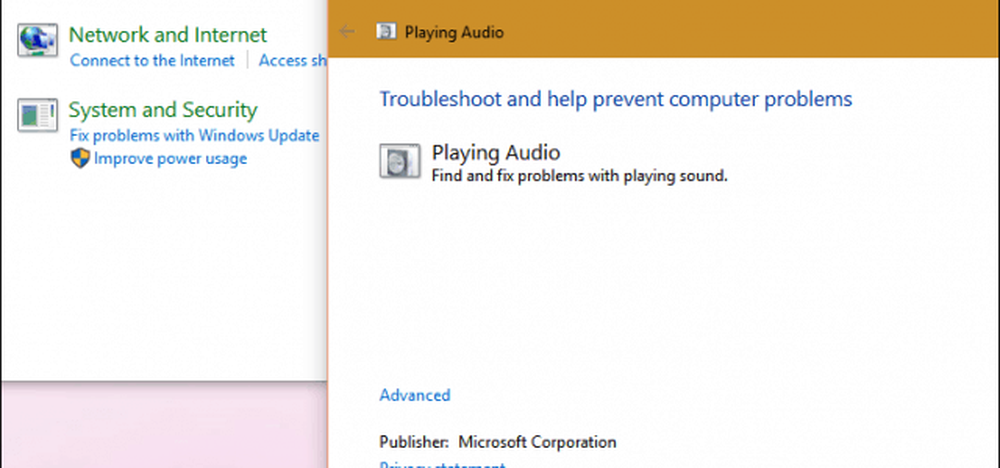
Lesen Sie auch unsere anderen Artikel zur Audioverwaltung:
- Deaktivieren oder Ändern der Windows 10-Benachrichtigungstöne
- Stummschalten von Smartphone-Benachrichtigungen vom Unterbrechen Ihrer Musik
- Wechseln Sie mit einem Klick zwischen Lautsprechern und Kopfhörern
- EarTrumpet für Windows 10 macht die Verwendung von Audiosteuerelementen zu einem Kinderspiel